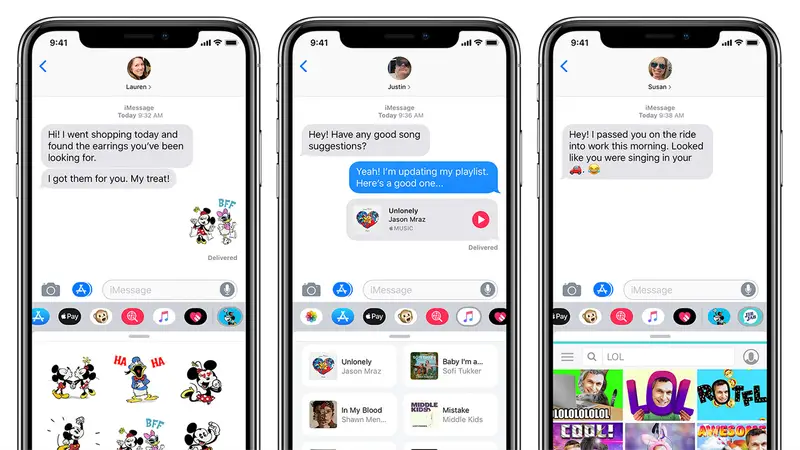
إذا كان لديك جهاز iPhone ، فأنت بالتأكيد تعرف أهمية iMessage. يجب أن يكون تنشيطه هو أول شيء يجب القيام به. ماذا لو استمر ظهور iMessage في انتظار التنشيط. أدناه ، سوف نعرض لك كيفية إصلاح iMessage في انتظار التنشيط على جهاز iPhone الخاص بك.
هذا الموضوع ذو علاقة بـ:
- 9 من أفضل تطبيقات الماسح الضوئي لأجهزة iPhone و iPad 2019
- لا يمكن لـ iPhone تلقي مكالمات أو رسائل نصية ، إليك الإصلاح الحقيقي
- كيفية إصلاح عدم مزامنة Google Drive على نظام التشغيل Windows 10
- كيفية إصلاح عدم وجود تنبيهات أو أصوات إخطارات نصية أو رسائل على iPhone
- كيفية التقاط لقطات شاشة على نظام التشغيل windows 10
- حدد موعدًا في متجر Apple
الطريقة الأولى: تأكد من أنك متصل بشبكة WiFi أو البيانات الخلوية
أنت بحاجة إلى بيانات لتنشيط iMessage الخاص بك. لذا قبل أن تبدأ ، تأكد من أن لديك بيانات كافية عن رصيدك أو أنك متصل بشبكة WiFi. يجب عليك التحقق لرؤية مفتاح Wi-Fi قيد التشغيل. ما عليك سوى الانتقال إلى الإعدادات والنقر على شبكة WiFi. للتحقق مما إذا كان جهاز iPhone الخاص بك متصلاً بشبكة WiFi ، يجب عليك فتح متصفح Safari ومحاولة الوصول إلى أي موقع ويب.
إذا لم تكن شبكة WiFi متصلة ، فيجب عليك استخدام بياناتك الخلوية بدلاً من ذلك. على هاتفك ، افتح الإعدادات -> البيانات الخلوية وقم بتشغيل المفتاح بجوار البيانات الخلوية.
الطريقة الثانية: تأكد من أن لديك رصيدًا كافيًا أو أضف رصيدًا إذا كنت من مستخدمي الدفع المسبق
إذا كان لديك رصيد صفري في شركة الاتصالات الخاصة بك ، فلن يتم تنشيط iMessage. لذا فإن أفضل شيء هو القيام بزيادة رصيدك على مشغل شبكة الجوال الخاص بك وبعد ذلك ، أعد تشغيل جهاز iPhone الخاص بك وحاول تنشيط iMessage مرة أخرى. شهد العديد من الأشخاص أن هذه الطريقة تساعدهم على تنشيط iMessage الخاص بهم.
الطريقة الأولى: تبديل وضع الطائرة
قم بتشغيل بياناتك الخلوية وقم بتبديل وضع الطائرة وإيقاف تشغيله بعد 10 ثوانٍ. يجب أن تكون هذه الطريقة قادرة على إصلاح أي خلل في الاتصال على جهازك.
الطريقة الرابعة: تعيين التاريخ والوقت
يجب عليك إعادة التحقق ومعرفة ما إذا تم تعيين التاريخ والوقت بشكل صحيح. يمكنك فعل ذلك بالذهاب إلى الإعدادات -> العلاجات العامة -> التاريخ والوقت. من الأفضل ضبط الوقت والتاريخ تلقائيًا. بهذه الطريقة ، لن تواجه أي مشكلة في التاريخ والوقت غير الصحيحين مرة أخرى.
الطريقة الخامسة: أعد تشغيل جهاز iPhone الخاص بك
بدلاً من الاستمرار في انتظار تنشيط iMessage ، قد تكون إعادة التشغيل البسيطة هي الحل. لذلك دون إضاعة الوقت ، يجب عليك إعادة تشغيل جهاز iPhone الخاص بك بسرعة ومعرفة كيف ستسير الأمور. لإعادة تشغيل جهاز iPhone X ، اضغط مع الاستمرار على الزر الجانبي وأي من أزرار الصوت. الآن يجب عليك تمرير رمز الطاقة من اليسار إلى اليمين عبر الشريحة لإيقاف التشغيل. سيؤدي هذا إلى إيقاف تشغيل جهازك. بعد بضع دقائق ، اضغط على زر الطاقة مع الاستمرار حتى يظهر شعار Apple.
الطريقة 6: تشغيل iMessage وإيقاف تشغيله
في هذه الطريقة ، سننتقل مباشرة إلى iMessage. يجب عليك إيقاف تشغيله ثم تشغيله بعد بضع ثوان. لهذا ، اذهب إلى الإعدادات -> imessages واضغط على المفتاح بجوار iMessage في الجزء العلوي من الشاشة. يتم إيقاف تشغيل المفتاح عندما يكون أبيض ثم تشغيله مرة أخرى في وقت لاحق.
الطريقة 7: قم بتحديث جهاز iPhone الخاص بك
تحتاج إلى التحقق مما إذا كان هناك تحديث متاح لجهاز iPhone الخاص بك ويجب عليك تحديثه في أقرب وقت ممكن إذا كان هناك تحديث معلق. للتحقق من وجود تحديث على جهاز iPhone الخاص بك ، انتقل إلى الإعدادات -> العلاجات العامة -> . قم بالتنزيل إذا كان هناك تحديث معلق.
الطريقة الرابعة: إعادة تعيين إعدادات الشبكة
لدى Apple وسائل مختلفة لتنشيط iMessage أو حتى FaceTime على أجهزتنا.
لذا فإن أفضل طريقة لاستكشاف مشكلة iMessage وإصلاحها هي إعادة تعيين إعدادات الشبكة. يمكنك فعل ذلك بالذهاب إلى الإعدادات > العلاجات العامة > إعادة تعيين إعدادات الشبكة. تذكر أنه بعد إعادة تعيين إعدادات الشبكة ، سيتعين عليك إدخال كلمة المرور مرة أخرى لبدء استخدام الشبكة.
الطريقة 8: إعادة تعيين أجهزة iPhone الخاصة بك
قبل إعادة ضبط جهازك ، يجب عليك إزالة بطاقة SIM ووضعها في هاتف آخر ، ثم إعادة ضبط الهاتف. لإعادة تعيين جهاز iPhone الخاص بك ، انتقل إلى الإعدادات > العلاجات العامة > إعادة تعيين > إعادة تعيين كل المحتوى والإعدادات. سيؤدي هذا إلى محو كل شيء على جهازك. يمكنك الآن إعادة بطاقة SIM إلى جهاز iPhone الخاص بك وإعداد جهاز iPhone الخاص بك إما كبطاقة جديدة أو إعداده من نسخة احتياطية سابقة على iCloud.
ملفوف:
باستخدام الطرق المذكورة أعلاه ، يجب أن تكون قادرًا على إصلاح رسالة انتظار تنشيط iMessage على جهازك. تذكر ، وفقًا لشركة Apple ، قد يستغرق تنشيط iMessage ما يصل إلى 24 ساعة ، لذا يجب عليك التحلي بالصبر والانتظار لمدة يوم على الأقل. نأمل أن تساعدك هذه الطريقة في حل خطأ iMessage الخاص بـ iPhone.
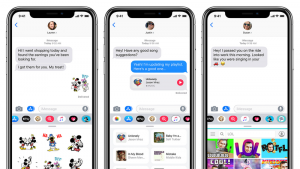
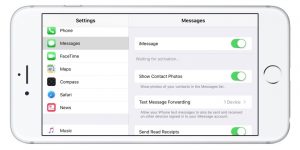





اترك تعليق